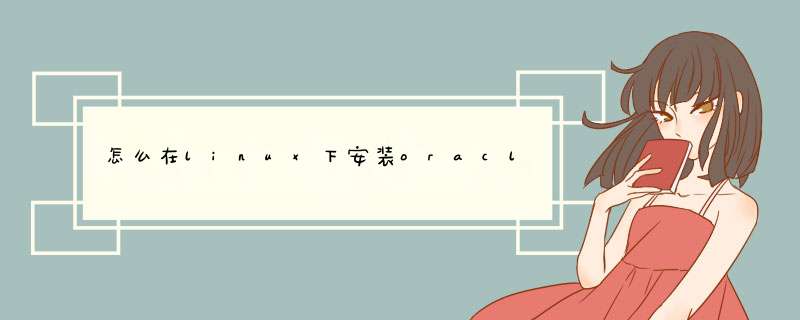
要验证系统是否满足 Oracle 10g 数据库的最低要求,以 root 用户身份登录并运行以下命令。
要查看可用 RAM 和交换空间大小,运行以下命令:
grep MemTotal /proc/meminfo
grep SwapTotal /proc/meminfo
例如:
# grep MemTotal /proc/meminfo
MemTotal:512236 kB
# grep SwapTotal /proc/meminfo
SwapTotal:1574360 kB
所需最小 RAM 为 512MB,而所需最小交换空间为 1GB。对于 RAM 小于或等于 2GB 的系统,交换空间应为 RAM 数量的两倍;对于 RAM 大于 2GB 的系统,交换空间应为 RAM 数量的1到2倍。
Oracle 10g 软件还需要 25GB 的可用磁盘空间,而数据库则另需 12GB 的可用磁盘空间。/tmp 目录至少需要 400MB 的可用空间。要检查系统上的可用磁盘空间,运行以下命令:
df -h
例如:
# df -h
Filesystem Size Used Avail Use% Mounted on
/dev/sda3 68G 13G 52G 20% /
/dev/sda1 99M 17M 77M 18% /boot
该示例表明,/tmp 目录没有自己的文件系统。(对本指南而言,它是根文件系统的一部分。)根文件系统可用空间为 52 GB,除了满足安装 (25 + 12 + 04 = 41GB) 外还小有富余。
创建 Oracle 组和用户帐户
接下来,创建用于安装和维护 Oracle 10g 软件的 Linux 组和用户帐户。用户帐户将称为 oracle,而组将称为 oinstall 和 dba。以 root 用户身份执行以下命令:
/usr/sbin/groupadd oinstall
/usr/sbin/groupadd dba
/usr/sbin/useradd -m -g oinstall -G dba oracle
id oracle
例如:
# /usr/sbin/groupadd oinstall
# /usr/sbin/groupadd dba
# /usr/sbin/useradd -m -g oinstall -G dba oracle
# id oracle
uid=501(oracle) gid=501(oinstall) groups=501(oinstall),502(dba)
设置 oracle 帐户的口令:
passwd oracle
例如:
# passwd oracle
Changing password for user oracle
New password:
Retype new password:
passwd:all authentication tokens updated successfully
2、创建目录
现在,创建存储 Oracle 10g 软件和数据库文件的目录。本指南在创建目录结构时所用的命名惯例符合最佳灵活结构 (OFA) 规范。有关 OFA 标准的更多信息,请参阅 针对 UNIX 系统的 Oracle 数据库 10g 安装指南 的附录 D。
以下假设在根文件系统中创建目录。这样做是为了简便起见,不建议将其作为通用做法。这些目录通常被创建为单独的文件系统。
以 root 用户身份执行以下命令:
mkdir -p /u01/app/oracle
mkdir -p /u02/oradata
chown -R oracle:oinstall /u01/app/oracle /u02/oradata
chmod -R 775 /u01/app/oracle /u02/oradata
例如:
# mkdir -p /u01/app/oracle
# mkdir -p /u02/oradata
# chown -R oracle:oinstall /u01/app/oracle /u02/oradata
# chmod -R 775 /u01/app/oracle /u02/oradata
3、配置 Linux 内核参数
Linux 内核非常出色。与大多数其他 NIX 系统不同,Linux 允许在系统启动和运行时修改大多数内核参数。完成内核参数更改后不必重新启动系统。Oracle 数据库 10g 需要以下所示的内核参数设置。其中给出的是最小值,因此如果您的系统使用的值较大,则不要更改它。
kernelshmall = 2097152
kernelshmmax = 2147483648
kernelshmmni = 4096
kernelsem = 250 32000 100 128
fsfile-max = 65536
netipv4ip_local_port_range = 1024 65000
如果您按照以上说明安装了 Linux,且内核参数全部采用默认值,则只需在以 root 用户身份登录后执行下命令。
cat >> /etc/sysctlconf <<EOF
kernelshmall = 2097152
kernelshmmax = 2147483648
kernelshmmni = 4096
kernelsem = 250 32000 100 128
fsfile-max = 65536
netipv4ip_local_port_range = 1024 65000
EOF
/sbin/sysctl -p
例如:
# cat >> /etc/sysctlconf <<EOF
> kernelshmall = 2097152
> kernelshmmax = 2147483648
> kernelshmmni = 4096
> kernelsem = 250 32000 100 128
> fsfile-max = 65536
> netipv4ip_local_port_range = 1024 65000
> EOF
# /sbin/sysctl -p
netipv4ip_forward = 0
netipv4confdefaultrp_filter = 1
kernelsysrq = 0
kernelshmall = 2097152
kernelshmmax = 2147483648
kernelshmmni = 4096
kernelsem = 250 32000 100 128
fsfile-max = 65536
netipv4ip_local_port_range = 1024 650001 检查系统包
rpm -q compat-libstdc++-33 elfutils-libelf elfutils-libelf-devel glibc glibc-common glibc-devel gcc- gcc-c++ libaio-devel libaio libgcc libstdc++ libstdc++-devel make sysstat unixODBC unixODBC-devel pdksh5214
这里需要注意,rhel6里面没有pdk5214这个包,需要单独下载,5版本的在光盘下面都可以找到。
ftp://ftppbonenet/mirror/archivedownloadredhatcom/pub/redhat/linux/61/en/os/i386/RedHat/RPMS/pdksh-5214-1i386rpm
附上下载地址
2 修改内核参数
先备份
cp /etc/sysctlconf /etc/sysctlconfbk
修改,加入如下内容
vi /etc/sysctlconf
(这里和从前安装10g时候的参数是不一样的)
fsaio-max-nr = 1048576
fsfile-max = 6815744
kernelshmall = 2097152
kernelshmmax = 536870912
kernelshmmni = 4096
kernelsem = 250 32000 100 128
netipv4ip_local_port_range = 9000 65500
netcorermem_default = 262144
netcorermem_max = 4194304
netcorewmem_default = 262144
netcorewmem_max = 1048586
sysctl -p
3 添加用户和组。
groupadd dba
groupadd oinstall
useradd -g oinstall -G dba oracle
passwd oracle
4 修改环境变量
linux
vi /home/oracle/bash_profile
export EDITOR=vi
export ORACLE_SID=dex
export ORACLE_BASE=/u01/apps/oracle
export ORACLE_HOME=$ORACLE_BASE/product/11gr2/db_1
export nls_date_format="yyyy-mm-dd hh24:mi:ss"
export PATH=/u01/apps/oracle/product/11gr2/db_1/bin:$PATH
5 修改用户限制
vi /etc/security/limitsconf
末尾加入
oracle soft nproc 2047
oracle hard nproc 16384
oracle soft nofile 1024
oracle hard nofile 65536
vi /etc/pamd/login
末尾加入
session required /lib/security/pam_limitsso
6编辑/etc/profile
vi /etc/profile
末尾加入
if [ $USER = "oracle" ]; then
if [ $SHELL = "/bin/ksh" ]; then
ulimit -p 16384
ulimit -n 65536
else
ulimit -u 16384 -n 65536
fi
fi
7 建立目录并且授权
mkdir -p /u01/apps/oracle
chown -R oracle:oinstall /u01
8 最后验证一下
su - oracle
9 reboot,解压,/runInstall
10 祝你好运。检查硬件是否满足要求
1)确保系统有足够的 RAM 和交换空间大小,运行以下命令:
#grep MemTotal /proc/meminfo
#grepSwapTotal /proc/meminfo
注:所需最小 RAM 为 512MB,而所需最小交换空间为 1GB。对于 RAM 小于或等于 2GB 的系统,交换空间应为 RAM 数量的两倍;对于 RAM 大于 2GB 的系统,交换空间应为 RAM 数量的一到两倍。
2)确保有足够的磁盘空间。Oracle 10g软件大约需要 25GB 的可用磁盘空间,数据库则另需至少12G的磁盘空间
3)/tmp 目录至少需要 400MB 的可用空间。
要检查系统上的可用磁盘空间,运行以下命令:
#df-h
检查系统是否已安装所需的开发包
使用rpm -qa命令,确保以下包已成功安装。对于包的版本,只有版本高于下面的都可以,如果低于此版本,则要升级处理,如下:
binutils-2159202-13EL4
compat-db-4125-9
compat-libstdc++-296-296-13272
control-center-280-12
gcc-343-221EL4
gcc-c++-343-221EL44
glibc-234-29
glibc-common-234-29
gnome-libs-141290-441
libstdc++-343-221
libstdc++-devel-343-221
make-380-5
pdksh-5214-30
sysstat-505-1
xscreensaver-418-5rhel42
setarch-16-1
libaio-03103-3
创建oracle组和oracle用户
创建用于安装和维护 Oracle 10g软件的 Linux 组和用户帐户。用户帐户将称为 oracle,而组将称为 oinstall(用于软件安装) 和 dba(用于数据库管理)。
#groupadd oinstall
#groupadd dba
#useradd -m -g oinstall -G dba oracle –poracle (p表示添加帐号密码)
创建oracle目录并改变目录权限
现在,创建存储 Oracle 10g 软件和数据库文件的目录。本指南在创建目录结构时所用的命名惯例符合最佳灵活结构 (OFA) 规范。
以 root 用户身份执行以下命令:
#mkdir -p /u01/app/oracle # oracle根目录,-p 表示递归建立目录
#mkdir -p /u02/oradata # oracle数据文件存放目录
#chown -R oracle:oinstall /u01
#chown -R oracle:oinstall /u02
#chmod -R 775 /u01
#chmod -R 775 /u02
配置linux内核参数
#vi/etc/sysctlconf,添加如下内容:
kernelshmall = 2097152
kernelshmmax = 2147483648 #此处默认设置为2G,数值一般设为物理内存的40~50%
kernelshmmni = 4096
kernelsem = 250 32000 100 128
fsfile-max = 65536
netipv4ip_local_port_range = 1024 65000
netcorermem_default = 262144
netcorermem_max = 262144
netcorewmem_default = 262144
netcorewmem_max = 262144
完成后,运行以下命令激活更改:
#sysctl–p
注:Linux 内核非常出色。与大多数其他 NIX 系统不同,Linux 允许在系统启动和运行时修改大多数内核参数。完成内核参数更改后不必重新启动系统。Oracle 数据库 10g 需要以下所示的内核参数设置。其中给出的是最小值,因此如果您的系统使用的值较大,则不要更改它。
配置oracle用户的shell限制
#vi /etc/security/limitsconf 添加如下内容:
oracle soft nproc 2047
oracle hard nproc 16384
oracle soft nofile 1024
oracle hard nofile 65536
#vi /etc/pamd/login 添加如下内容:
session required pam_limitsso
导出x图形界面给oracle用户
由于安装时采用的是oracle的OUI图形化界面,需要X支持,而默认oracle用户是不支持图形化 *** 作的,必须以root的身份导出X给oracle用户使用。运行如下命令:
#xhost +
access control disabled,clients can connect from any host
出现以上文字表示导出成功。
oracle用户下执行
121设置环境变量
#su –oracle
$vi bash_profile
加入以下内容:
TMP=/tmp
TMPDIR=$TMP
ORACLE_BASE=/u01/app/oracle #oracle 根目录
ORACLE_HOME=$ORACLE_BASE/product/1020/db_1 #oracle 家目录
ORACLE_SID=orcl #根据实际需要命名
LD_LIBRARY_PATH=$ORACLE_HOME/lib:/lib:/usr/lib
PATH=$ORACLE_HOME/bin:$PATH
exportTMP TMPDIR ORACLE_BASE ORACLE_HOME ORACLE_SID LD_LIBRARY_PATH PATH
$source bash_profile #使环境变量生效
2、安装 Oracle
21、下载并解压oracle软件
从Oracle网站下载10201_database_linux_x86_32cpiogz到oracle用户家目录下/home/oracle/(也可为其他目录),使用oracle用户登录后,解压此文件:
$startx
$cd /home/oracle
$gunzip 10201_database_linux_x86_64cpiogz
$cpio -idmv <10201_database_linux_x86_64cpio
以上 *** 作将Oracle安装文件解压到database/目录。
(根据下载的包的格式不同,解压出来后的目录格式可能不同。)
22、Oracle OUI进行图形化安装(推荐使用高级安装方式)
切换到database/目录下,运行以下命令:
$cd database
$/runInstaller
检验是否安装成功
数据库正常安装结束后,默认是启动的。以oracle用户身份运行以下命令测试:
$sqlplus/ as sysdba
SQL>selectopen_mode from v$database;
OPEN_MODE
------------------
READ WRITE
若出现以上文字说明数据库正在正常运行。自此,数据库安装成功。
欢迎分享,转载请注明来源:内存溢出

 微信扫一扫
微信扫一扫
 支付宝扫一扫
支付宝扫一扫
评论列表(0条)